- Lås opp Apple ID
- Omkjøring av iCloud-aktiveringslås
- Doulci iCloud-opplåsingsverktøy
- Factory Unlock iPhone
- Omgå iPhone passord
- Tilbakestill iPhone-passord
- Lås opp Apple ID
- Lås opp iPhone 8 / 8Plus
- Fjerning av iCloud Lock
- iCloud Unlock Deluxe
- iPhone Lås skjerm
- Lås opp iPad
- Lås opp iPhone SE
- Lås opp Tmobile iPhone
- Fjern Apple ID-passord
Hva du bør gjøre hvis du har glemt passordet for skjermtid på iPhone/iPad
 Oppdatert av Lisa Ou / 17. nov. 2021 16:30
Oppdatert av Lisa Ou / 17. nov. 2021 16:30Har du glemt passordet for skjermtid på iOS-enheten? For det første, vet hva skjermtid er. En Apple-funksjon lar brukere spore deres daglige skjermtid, hvor mye tid de bruker på iOS-enhetene sine, og hvilke apper de bruker mest. Skjermtidspassordet, derimot, er en begrensningskode som brukere kan bruke for å unngå nedetid etter at de har nådd sine daglige skjermtidsgrenser.
Det kan imidlertid være vanskelig for personer som sjelden når grensene for skjermtid. Dermed bruker de bare skjermtidspassordet sjelden siden de er spesielt utsatt for å glemme passordet. Fortsett å lese hvis du har glemt iPhones skjermtidskode og ikke er sikker på hva du skal gjøre.
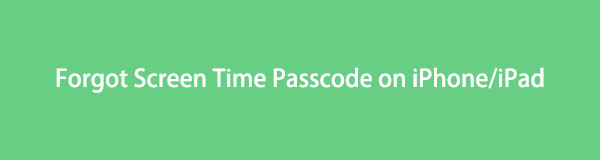

Guide List
Del 1. Hva skjer når du har glemt passordet for skjermtid på iPhone og iPad
Til å begynne med skjer det ikke noe katastrofalt hvis du glemmer skjermtidspassordet ditt. Det vil imidlertid være et betydelig problem hvis du gjentatte ganger skriver inn feil skjermtidspassord. Når du glemmer iPhones skjermtidskode, er følgende konsekvensene:
| Feil skjermtidskodeforsøk | Resultat eller konsekvens |
| 6 feil kodeforsøk | Skjermen låses automatisk i 1 minutt |
| 7 feil kodeforsøk | Skjermen låses automatisk i 5 minutter |
| 8 feil kodeforsøk | Skjermen låses automatisk i 15 minutter |
| 9 feil kodeforsøk | Skjermen låses automatisk i 1 time |
| 10 feil kodeforsøk | Skjermen låses helt eller sletter all data. |
Hvis du ønsker å unngå slike alvorlige konsekvenser hvis du glemmer iPhone eller iPads skjermtidskode, må du løse problemet umiddelbart.
Hvis du vil redde deg selv fra en så irriterende situasjon, må du huske passordet for skjermtid. Hvis du glemmer det, kan det hende du må oppleve forferdelige konsekvenser. På det notatet, fortsett å lese for å vite hva du skal gjøre hvis du har glemt passordet for skjermtid på iPhone eller iPad.
Del 2. Hva du skal gjøre hvis du har glemt passordet for skjermtid for iPhone og iPad
Hva du skal gjøre hvis du har glemt passordet for skjermtid for iPhone og iPad med innstillinger
Hvis du glemmer skjermtidspassordet ditt eller ønsker å slå det av helt på enhetens innstillinger, kan du enkelt og raskt gjøre det. Men før du går videre, sørg for at iPhone er oppdatert med iOS 13.4. eller iPadOS 13.4 eller nyere versjoner.
Slik bruker du innstillinger når du har glemt passordet for skjermtid:
Trinn 1For å begynne, gå til iPhone eller iPad innstillinger app og velg Skjermtid alternativet.

Trinn 2For det andre, trykk Endre skjermtidens passkode, og trykk deretter på Endre skjermtidens passkode igjen på popup-bekreftelsesvarselet.

Trinn 3Til slutt, på Endre passord skjerm, trykk Glemt passord. Skriv inn iCloud ID og passord for å sette opp skjermtidspassordet ditt på Skjermtid passordgjenoppretting skjermen.

Trinn 4Til slutt, vær så snill opprette et nytt passord for skjermtid og bekrefte det etter det.
Hva du skal gjøre hvis du har glemt passordet for skjermtid for iPhone og iPad med systempreferanser for Mac
På Mac kan du også tilbakestille passordet for skjermtid. Men husk at Mac-en må kjøre macOS Catalina 10.15.4 eller nyere før du fortsetter med denne prosedyren.
Slik bruker du Systemvalg når du har glemt passordet for skjermtid:
Trinn 1For å begynne, gå til system~~POS=TRUNC ved å klikke på Apple-logoen på Mac-menylinjen.
Trinn 2Deretter velger du Skjermtid og klikk deretter på alternativer knappen i panelets nedre venstre hjørne.
Trinn 3Deretter velger du Endre passord fra menyen. Din iPhone vil be deg om å angi det forrige passordet for skjermtid. Velg deretter Glemt passord fra rullegardinmenyen.
Trinn 4Til slutt, skriv inn Apple ID og passord for skjermtidspassordet du opprettet på forhånd. Sist men ikke minst, opprett et nytt passord for skjermtid.
Hva du skal gjøre hvis du har glemt passordet for skjermtid for iPhone og iPad med gjenopprettingsmodus
Hvis du glemmer Apple-ID-en, iCloud-ID-en eller passordet, samt passordet for skjermtid, må du kanskje vurdere å tørke enheten for å fjerne passordet. Du kan gjøre dette ved å bruke iTunes eller Finder for å gjenopprette enheten.
Slik bruker du gjenopprettingsmodus når du har glemt passordet for skjermtid:
Trinn 1For å begynne, sett inn iPhone Recovery Mode.
Trykk og hold volumet nede og på siden makt knapper til slå av glidebryteren vises på en iPhone 8, iPhone 8 Plus, iPhone X eller nyere modell iPhone. Koble iPhone til datamaskinen mens du holder side knapper. Fortsett å trykke på Side strømknappen til gjenopprettingsmodusskjermen vises.
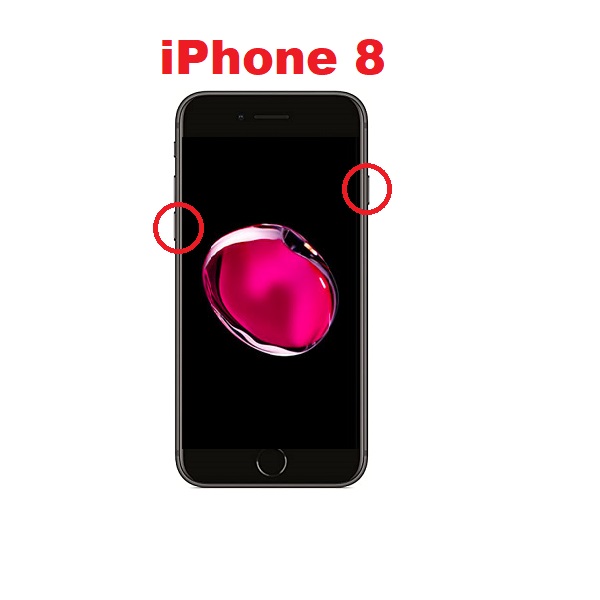
Trykk og hold på siden makt knappen til slå av glidebryteren ser ut til å slå av iPhone 7 eller iPhone 7 Plus. Deretter kobler du iPhone til datamaskinen mens du holder volumer ned knapp. Fortsett å trykke på Side knappen til gjenopprettingsmodusskjermen vises.

Trykk og hold på siden topp strømknappen til strømav-glidebryteren vises på iPhone 6s og eldre iPhone-modeller for å slå dem av. Dra glidebryteren for å slå av iPhone. Koble iPhone til datamaskinen mens du holder hjem knapp. Hold fingeren på Hjemprodukt knappen til gjenoppretting.
Først kobler du iPad til datamaskinen og starter deretter iTunes. Slå av iPad-en og hold nede Hjemprodukt knappen mens den fortsatt er koblet til PC-en. Når du ser Koble til iTunes-skjermen, slipper du hjem knapp.

Trinn 2For det andre, åpne iTunes eller Finder på datamaskinen din mens iPhone eller iPad er i gjenopprettingsmodus.
Trinn 3Gå til Oppsummering fanen på iTunes-grensesnittet etter å ha klikket på enhetens ikon.
Trinn 4Klikk på Gjenopprett iPhone knappen på Oppsummering fanen. Etter det vil iTunes gjenopprette iPhone eller iPad, og du vil kunne koble den fra og bruke skjermtid uten passord.

Gjenopprettingsmodus vil imidlertid slette alle data på iPhone eller iPad. Videre kan du fortsatt gjenopprette det glemte skjermtidspassordet ditt uten å miste data, så lenge du har riktig løsning og verktøy. Du kan gjøre dette med samme effektivitet selv når du glemmer Apple ID og passord. Med det er nedenfor eniOS Unlocker verktøy du kan bruke til gjenopprette iOS-passordene dine trygt og effektivt.
Hva du skal gjøre hvis du har glemt passordet for skjermtid for iPhone og iPad med FoneLab iOS Unlocker
Anta at du glemmer Apple-ID-en, iCloud-ID-en eller passordet, samt passordet for skjermtid. I så fall må du bruke en tredjeparts enhetsopplåsing for en raskere og mer vellykket gjenoppretting. Dette verktøyet er utmerket fordi du sikkert vil gjenopprette skjermtidspassordet ditt uten å miste data på iPhone eller iPad. Du kan hente passordet for iOS Screen Time uten Apple-ID eller passord.
FoneLab Hjelper deg med å låse opp iPhone-skjermen, fjerner Apple ID eller passordet, Fjern skjermtid eller passordkode på sekunder.
- Hjelper deg med å låse opp iPhone-skjermen.
- Fjerner Apple ID eller passordet.
- Fjern skjermtid eller passordkode på sekunder.
Bruksanvisning FoneLab iOS Unlocker når du glemte passordet for skjermtid:
Trinn 1Du må først laste ned og installere FoneLab iOS Unlocker på datamaskinen din. Programmet åpnes automatisk når det er installert.

Trinn 2Deretter velger du Skjermtid fra grensesnittet. Bruk deretter en USB-ledning for å koble iPhone til datamaskinen. Trykk på Stol hvis et varsel vises på iPhone-skjermen.

Merk: Kontroller at enhetens Finn Min enhet funksjonen er av før du fortsetter med resten av instruksjonene.
Trinn 3Deretter klikker du på Start for å starte prosessen med å gjenopprette det glemte passordet for skjermtid. Programmet vil automatisk hente skjermtidspassordet ditt.

Trinn 4Til slutt kan du nå slette eller endre skjermtidspassordet ditt på iPhone ved å bruke det gjenopprettede skjermtidspassordet ditt.
Del 3. Vanlige spørsmål når du har glemt passordet for skjermtid på iPhone og iPad
Hvordan sette opp skjermtid på iPhone?
Hvis du vil konfigurere skjermtid på iOS-enheten din, så er her de forenklede trinnene for deg:
Trinn 1. Åpne Innstillinger-appen for iPhone eller iPad og gå til Skjermtid. Deretter klikker du på Bruk skjermtidskode.
Trinn 2. Etter det klikker du Fortsett og velg Dette er min iPhone.
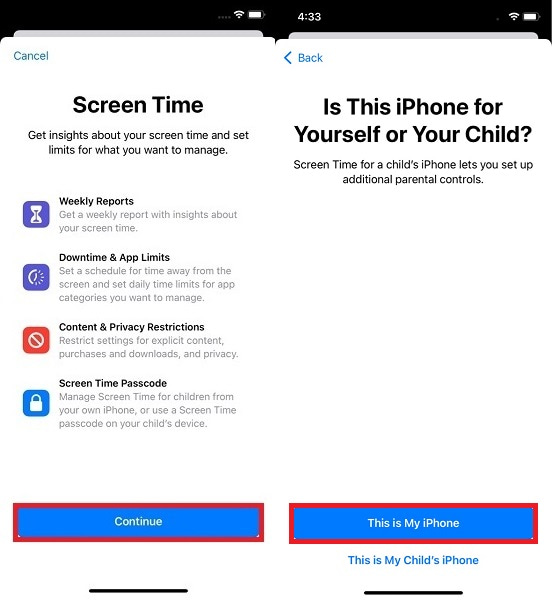
Trinn 3. Til slutt, skriv inn et 4-sifret skjermtidspassord tilsvarende. Deretter setter du opp Skjermtidskodegjenoppretting ved hjelp av Apple-ID-en din.
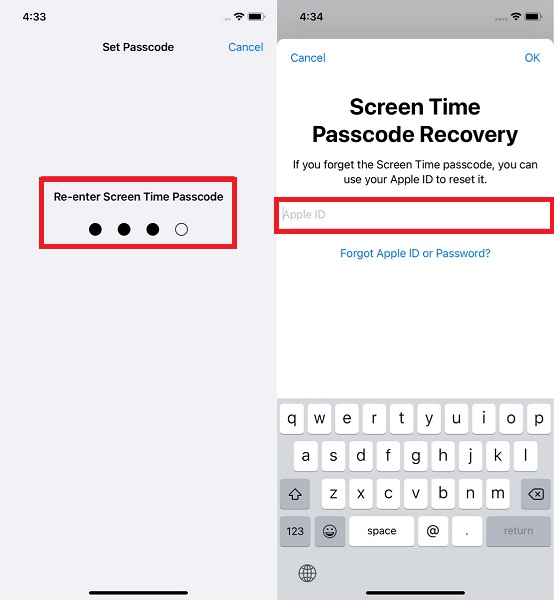
Hvordan slår jeg av skjermtid?
Det er enkelt og raskt å fjerne eller slå av skjermtid på din personlige iPhone eller iPad, i likhet med det forrige spørsmålet. Her er trinnene for å gjøre det:
Trinn 1Gå til iPhone eller iPads innstillingsapp og velg Skjermtid.
Trinn 2Trykk på under Skjermtid-menyen Endre skjermtidens passkode, og trykk deretter på Slå av passordskode for skjermtid.
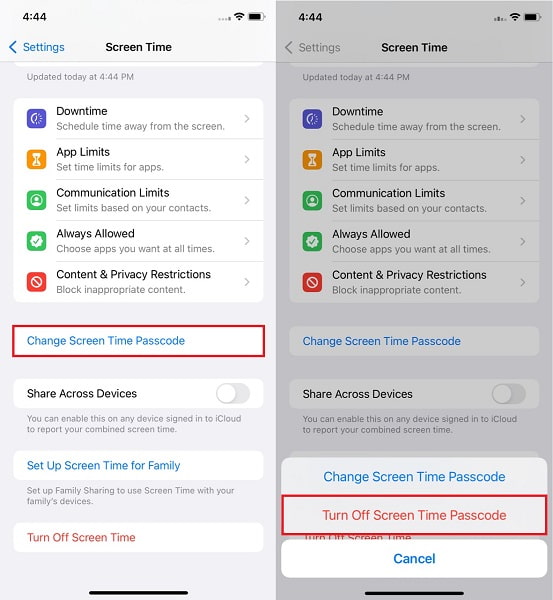
Trinn 3Til slutt skriver du inn Apple-ID-en og passordet du brukte da du konfigurerte skjermtidspassordet.
Hva er standard skjermtidspassord?
På iPhone og iPad er det ikke noe som heter et standardpassord for skjermtid. Det 4-sifrede passordet for skjermtid må settes opp manuelt i innstillingene i henhold til dine preferanser. Det er verdt å merke seg at skjermtidspassordet ditt kan være det samme som eller forskjellig fra Apple ID, iCloud ID eller enhetspassord.
Avslutningsvis trenger du ikke å bekymre deg for mye når du har glemt passordet for skjermtid fordi det er forskjellige måter å løse det på. Ovenfor er det gitt 4 forskjellige metoder for å håndtere et glemt passord for skjermtid. Dessuten, FoneLab iOS Unlocker er det mest anbefalte verktøyet fordi det tilbyr trygg og sikker gjenoppretting av passord uten å kreve noe passord eller konto. Gjenopprett skjermtidspassordet ditt nå og spar deg selv fra den forferdelige konsekvensen av å legge inn flere feilaktige passord som får enheten til å miste all data.
FoneLab Hjelper deg med å låse opp iPhone-skjermen, fjerner Apple ID eller passordet, Fjern skjermtid eller passordkode på sekunder.
- Hjelper deg med å låse opp iPhone-skjermen.
- Fjerner Apple ID eller passordet.
- Fjern skjermtid eller passordkode på sekunder.
